• Filed to: Tips voor PDF • Proven solutions
Mail samenvoegen Is technische term die de productie van een reusachtig aantal documenten van een enkele sjabloon van en van de gestructureerde gegevensbron beschrijft als goed. Mail samenvoegen is Wordt gebruikt te het maken van facturen, mailinglabels, pre-addressed enveloppen, gepersonaliseerde letters die beschikbaar zijn in de databasetabellen omvattende uit naam en andere velden.
In volgorde te Mail samenvoegen deze database tabellen, U heeft een PDF nodig die beschikbaar is met de invulbare velden en de databasetabel die informatie bevat die in het PDF-formulier moet worden geplaatst. U kunt gebruik maken van gewoon tekstbestand, MS toegang, MS Excel-spreadsheets.
Ten eerste moet u een invulbaar PDF-formulier opbouwen. U kunt de PDFelement Pro om het formulier te maken. Het biedt u vele formulier sjablonen, zodat u het gewenste type kunt kiezen en het PDF-formulier met een paar klikken kunt bouwen.
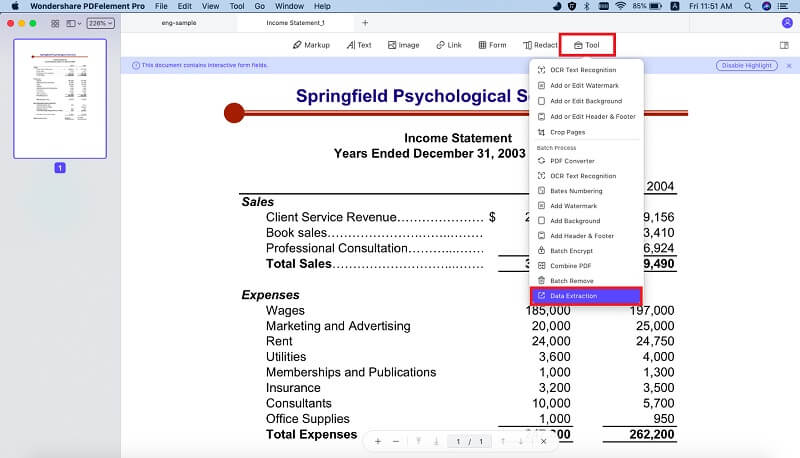
In de meeste gevallen heeft u wellicht al klaar data in Excel-gegevens van. Als u dergelijke gegevens niet in Excel hebt, maak dan een Excel-spreadsheet en zorg dat de eerste rij wordt gelezen met de naam van de velden in het invulbare PDF-formulier. Vul dan de andere rijen in. Nu is het helemaal klaar voor Mail samenvoegen PDF.
Met voorziene PDF-formulier en het Excel-blad dat we in de vorige stap hebben gemaakt. Laten we nu PDF-formulier invullen met de gegevens die beschikbaar zijn op het Excel-blad en maak een nieuw PDF-document door gebruik te maken van PDF-formulier- creëren.
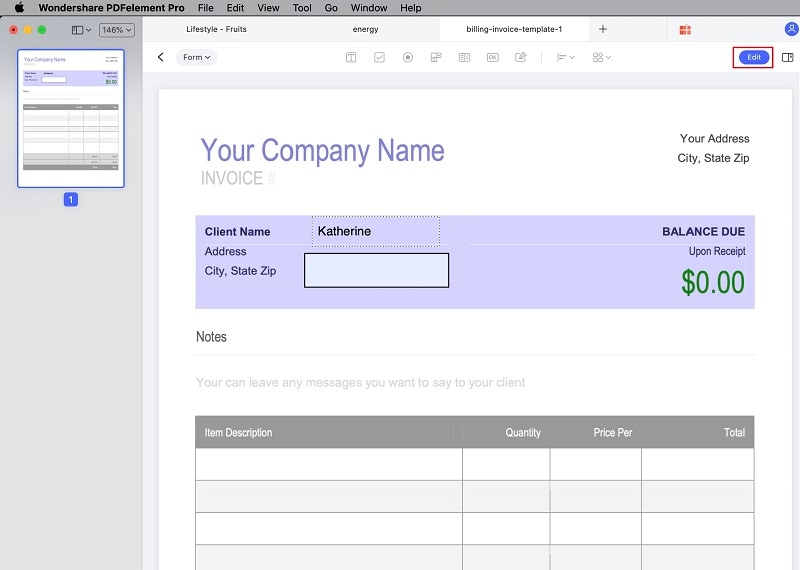
Indien nodig, U kunt uw PDF voor PDF bewerken of annoteren naar beeldconversie. Om de teksten en afbeeldingen te bewerken kunt u op de knop 'Bewerken' op de bovenste werkbalk klikken en vervolgens wijzigingen aanbrengen op uw document. Om pagina's zoals rotatie, splitsing, vervanging en meer te bewerken, kunt u op het menu 'Pagina's' klikken.
Nu specificeren naam op het uitvoerbestand en kies een bestemming om het op te slaan. Begin dan tot Mail samenvoegen Naar PDF.
1. Een van de belangrijkste nadelen van het gebruik van mailfusie is dat uw document gemakkelijk vatbaar is voor fouten. De nieuwere naar de mailfusie, hebben hogere kans op fouten.
Zo vermijd je de kans op fouten, het is heel belangrijk om je documenten zorgvuldig te proeflezen.
2. Velden met dezelfde naam altijd op fouten die niet gemakkelijk kunnen worden geïdentificeerd.
Het is beter om de naam die u aan de velden geeft te evalueren om fouten te vermijden.
3. Probleem in overweging voor de relevante informatie in het document
Meer aandacht besteden aan de specifieke velden waarin u meerdere velden in serie hebt ingevoegd.
4. kwestie met tekst die is toegepast op de velden voor het Mail samenvoegen van berichten
Zelfs de meest ervaren gebruiker kan fouten begaan in de opmaak van tekst. Het is redelijk makkelijk om die problemen op te lossen. Met goed bewijs het lezen van het document kunt u ook door andere fouten gaan.
5. kwestie met het identificeren van de juiste spaties en leestekens in het document.
Met behulp van mail merge files is het vrij moeilijk om de spaties en de leestekens die u hebt ingevoerd te vinden. Soms zijn er kans om dubbele interpunctie en spaties te laten weglopen. Daarom is het best geadviseerd om het document zorgvuldig te lezen om het bovenstaande probleem te overwinnen.
Waarom Kies deze PDF-vorm Creator:
Luuk Meijer
staff Editor